飞思卡尔PDF编辑器是一款非常专业的PDF编辑软件,拥有完整的PDF编辑功能和简单大方的操作界面,可以帮助用户以多种方式编辑PDF文件。这个软件支持多种语言。
所以当我们把这个软件下载到电脑上的时候,经常会发现软件的界面语言是英文,这就增加了软件的使用难度,所以我们需要掌握设置中文的方法。但是有些小伙伴刚入门这个软件,对它的操作方法并不熟悉。
接下来边肖会给大家详细介绍飞思卡尔PDF编辑器设置中文的具体操作方法。有需要的朋友可以看看,收藏一下。
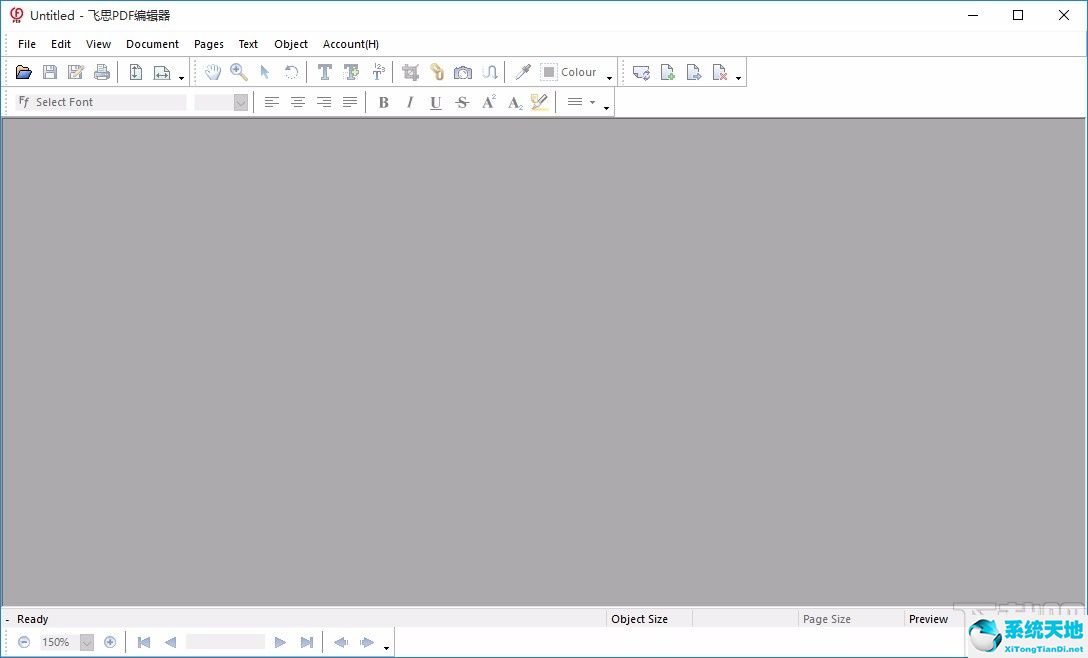
方法步骤1。首先,双击电脑桌面上该软件的快捷图标,打开该软件。这时你可以看到软件的界面语言是英文,如下图所示。
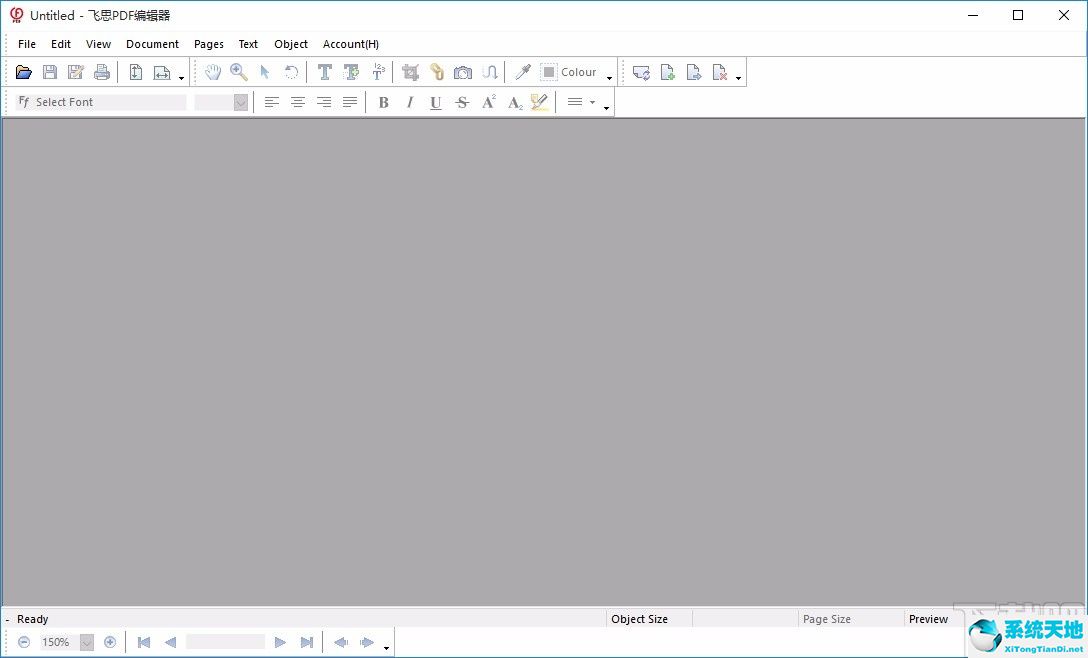
2.打开软件后,我们在界面的左上角找到了“文件”选项。点击此选项,其下方会出现一个下拉框。
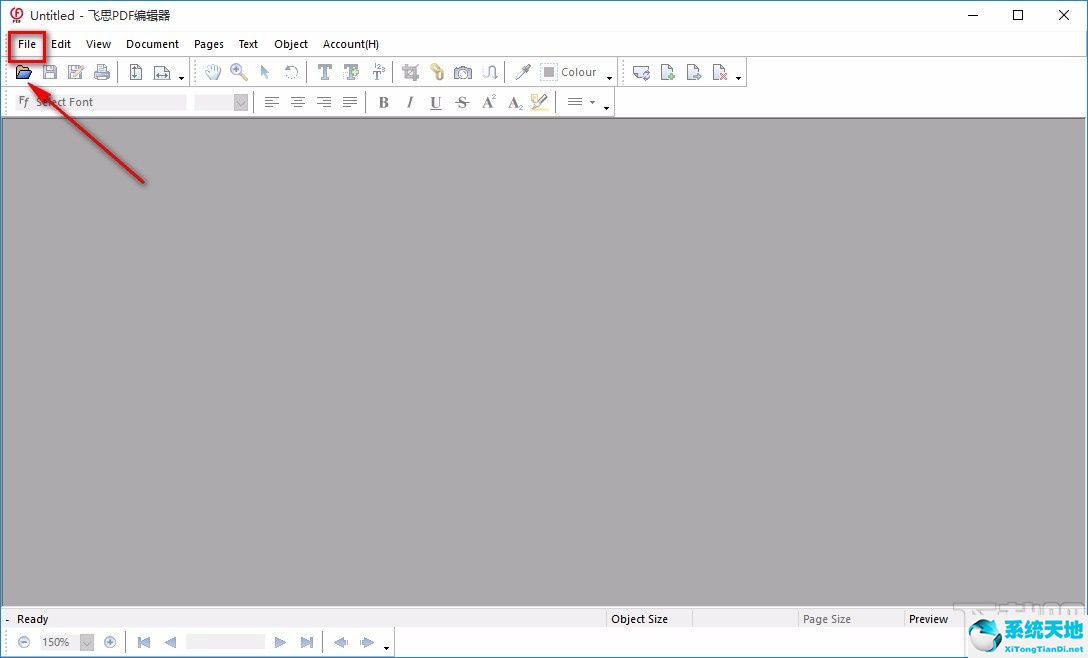
3.然后我们可以在下拉框中找到“首选项”选项,点击这个选项打开设置窗口,如下图所示。
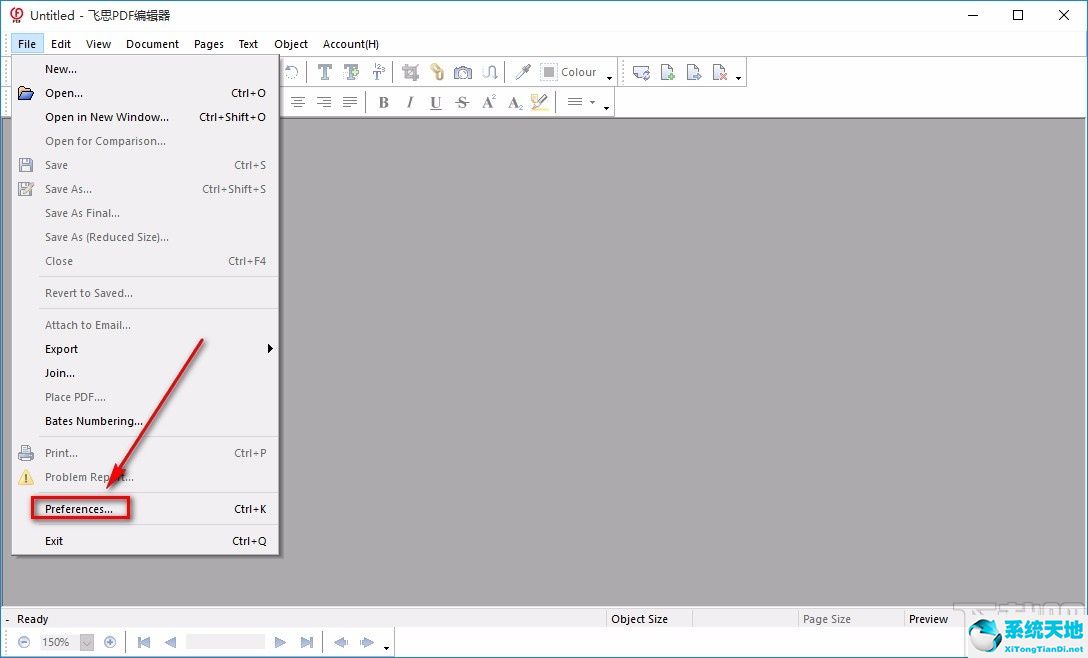
4.然后在设置窗口中,我们找到了窗口上的“用户界面语言”选项,它的下方有一个下拉按钮。
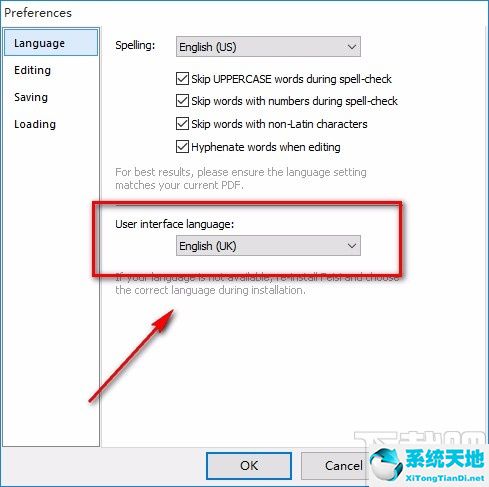
5.接下来,我们单击下拉按钮,在出现的下拉框中选择“中文(简体)”选项,即简体中文,然后单击窗口底部的“确定”按钮。
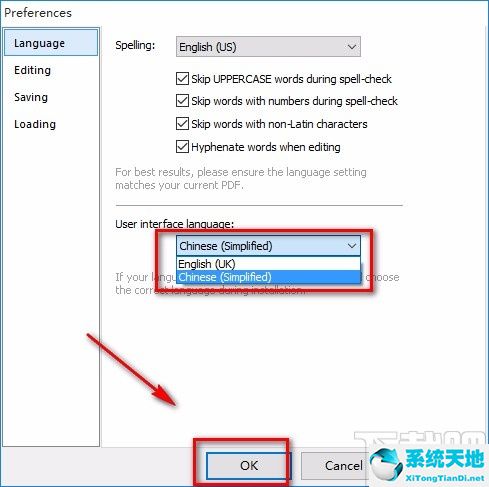
6.然后界面上会出现一个窗口,提示我们需要重启软件才能使语言生效。这时,只需点击窗口右下角的“确定”按钮即可。
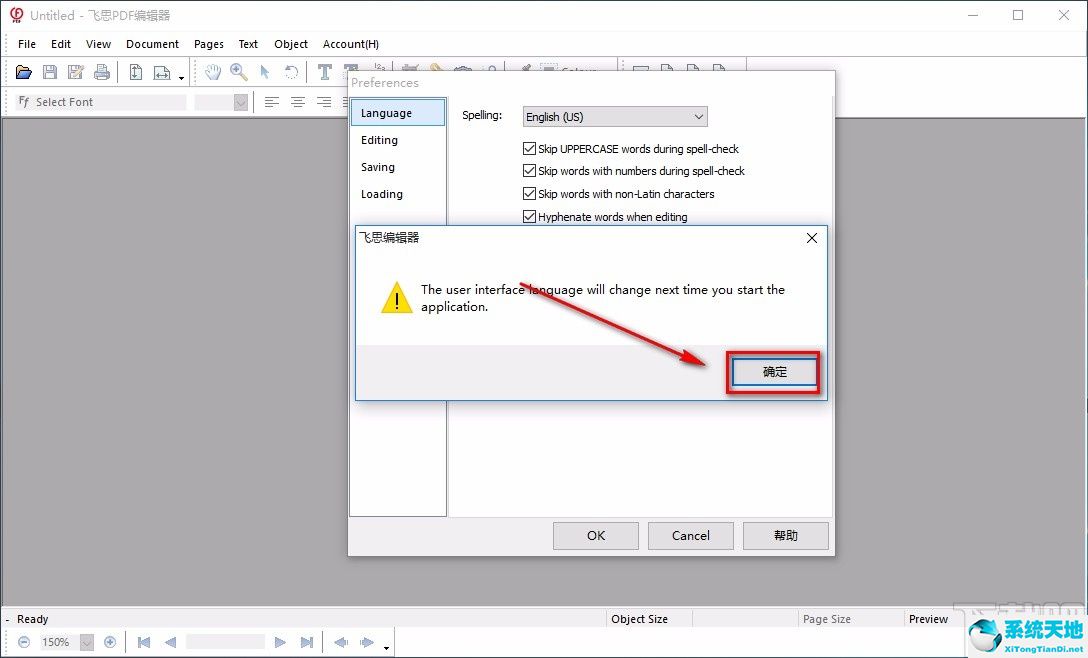
7.完成上述步骤后,我们将重启软件。这时我们会看到界面语言是中文,如下图所示,供大家参考。
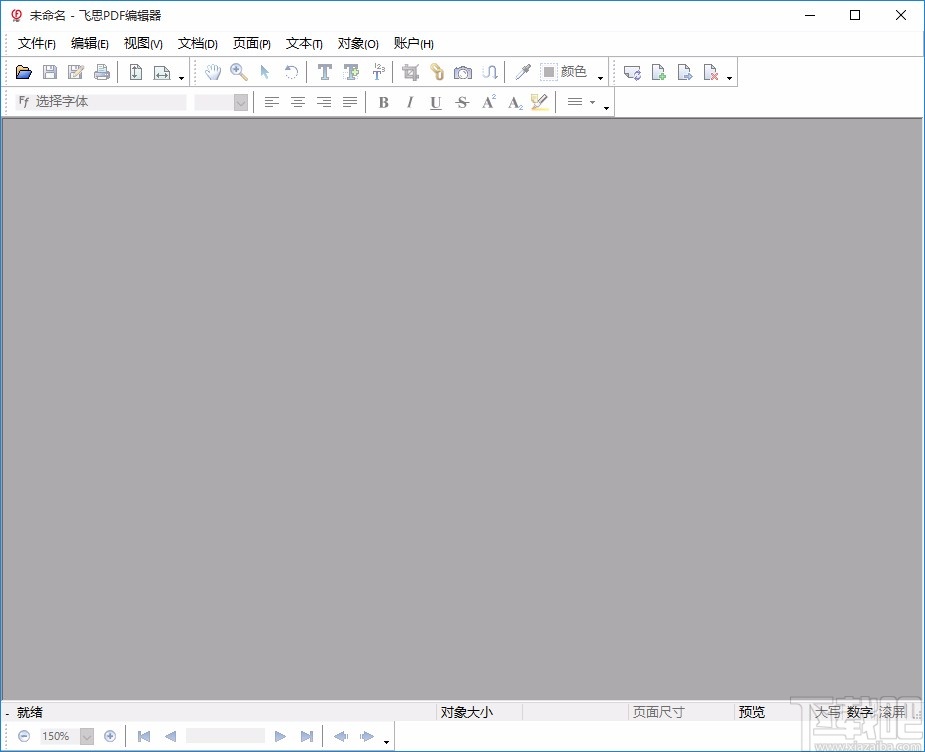
以上是在边肖编写的飞思卡尔PDF编辑器中设置中文的具体操作方法。该方法简单易懂。有需要的朋友可以看看。希望这篇教程对大家有帮助。






